パスコードやApple IDなしでiPadのロックを解除する方法
ロック画面のパスコードは、iPad の重要なセキュリティ対策です。他人が許可なくあなたのデバイスやデータにアクセスするのを防ぎます。最新モデルにはFace IDやTouch IDなどの生体認証技術が統合されていますが、場合によっては依然としてパスコードが必要です。パスコードを忘れると、デバイスからロックアウトされます。このガイドでは説明します パスコードなしでiPadのロックを解除する方法.
ページコンテンツ:
ヒント: iPad のロック解除に関する注意事項と考慮事項
パスコードなしで iPad のロックを解除すると、データが失われる危険があります。したがって、iPad全体のバックアップを作成した方がよいでしょう。ハンドセットからロックアウトされているため、バックアップを作成する最良の方法は、iTunes または Finder を使用することです。 iTunes のバックアップには、Face ID や Touch ID などのデータは含まれないことに注意してください。
ステップ 1: ロックされた iPad を USB ケーブルでコンピュータに接続します。次に、オペレーティング システムに応じて、最新バージョンの iTunes または Finder を起動します。
ステップ 2: クリック デバイス デバイスが検出されたら、iTunes の左上隅にあるボタンを押します。 Finder で、左側のサイドバーから iPad 名を選択します。
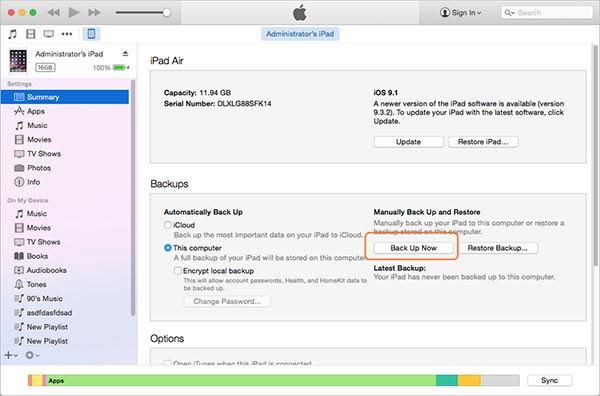
ステップ 3: に行きます Summary iTunes のタブで、 バックアップ エリア、選択 このコンピュータ、をクリックします 今すぐバックアップする ボタンをクリックして、iPad 全体のバックアップの作成を開始します。 Finder で、 全般 タブ、選択 iPad 上のすべてのデータをこの Mac にバックアップします、およびヒット 今すぐバックアップする
パート1. iPadのロックを解除する方法:最も効果的な方法
ワンストップの解決策があります。パスコードやApple IDのパスワードなしでiPadのロック画面をバイパスするサードパーティのツールを使用する方法です。 Apeaksoft iOS ロック解除ユーザーフレンドリーな設計により、一般の方にとって究極のソリューションとなります。このプログラムを使えば、パスコードなしでiPadのロックを解除できます。ロック解除後は、アクティベーションロックに悩まされることもありません。
iPad/iPhoneのロックを解除する最高のプログラム
- パスコード、Face ID、Touch ID なしで iPad のロックを解除します。
- iPad と iPhone で iCloud アクティベーション ロックとスクリーン タイムを簡単にバイパスします。
- Apple IDのロックを解除するiPhone および iPad の 、MDM、および iTunes バックアップ パスワード。
- 最新モデルのiPhoneおよびiPadでご利用いただけます。

パスワードなしで iPad のロックを解除するには、以下の手順に従ってください。
ステップ 1: iPadに接続する
PC にインストールした後、最高の iPad ロック解除ソフトウェアを起動します。 Mac 用には別のバージョンもあります。選ぶ パスコードをワイプ、Lighting ケーブルで iPad を PC に接続します。クリック お気軽にご連絡ください 続行するにはボタンを押します。

ステップ 2: ファームウェアをダウンロードする
iPadの情報を確認し、 お気軽にご連絡ください ボタンをクリックして、対応するファームウェアをダウンロードします。

ステップ 3: iPad でパスコードをバイパスする
次に、 0000 フィールドに入力し、 AIの洞察を解き明かす ボタンを押して、ロック画面のパスコードの消去を開始します。

パート2. iTunesでiPadのロックを解除する方法
iTunesでは、ロックされたiPadをコンピュータで復元できます。ロック画面のパスコードは必要ありませんが、Apple IDのパスワードを覚えておく必要があります。 有効になっているFind My デバイス上で。さらに、この方法では iPad 上の既存のデータがすべて削除されます。iTunes を使用して iPad のロックを解除する方法を見てみましょう。
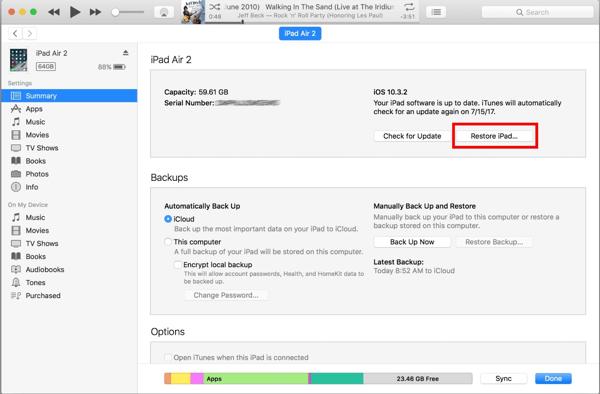
iTunes を使用して iPad のロックを解除する方法については、以下の手順に従ってください。
ステップ 1: Lightning ケーブルを使用して iPad をコンピュータに接続します。
ステップ 2: コンピュータ上で最新バージョンの iTunes を実行し、 電話番号・携帯番号 デバイスが検出されたら、左上隅にあるボタンを押します。
ステップ 3: に行きます Summary タブをクリックします。 iPadのを復元 ボタンをクリックし、指示に従ってプロセスを完了します。 iPad のロックが解除された後、バックアップがある場合はそれを復元できます。
パート3. iCloud経由でロックされたiPadのロックを解除する方法
iTunesを使わずにiPadのロックを解除するにはどうすればいいでしょうか?iCloudの「探す」機能を使えば、パスワードなしでiPadをリモートでロック解除できます。ただし、iPadで「探す」をオンにしている必要があります。また、この方法はiPadがオンラインになっている場合にのみ利用できます。これらの条件を満たしている場合は、以下の手順に従ってください。
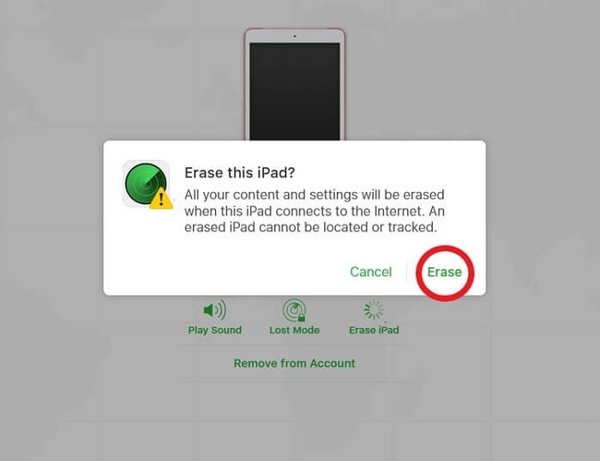
以下は、iCloud 経由でコンピューターを使わずに無効にされた iPad のロックを解除する方法に関する手順です。
ステップ 1: Web ブラウザで www.icloud.com/find にアクセスし、iCloud アカウントにログインします。 2 要素認証が有効になっている場合は、デバイスに確認コードを入力する必要があります。
ヒント: または、iCloud Web サイトにアクセスし、アカウントにサインインして、 iPadを探す.
ステップ 2: プルダウン すべてのデバイス 画面上部のリストから iPad を選択します。
ステップ 3: Apple が iPad の位置を見つけて地図上にピン留めしたら、 iPadを消去する ポップアップダイアログのボタンをクリックします。プロンプトが表示されたら、Apple ID パスワードを入力し、クリックします。 消します もう一度アクションを確認します。
パート4. リカバリモードでロックされたiPadを復元する方法
パスコードなしでiPadのロックを解除する方法は他にありませんか?ソフトウェアやアプリの問題でロックアウトされた場合は、リカバリモードでロックを解除してiPadにアクセスする必要があります。この方法ではパスコードは不要ですが、パソコンと最新バージョンのiTunesまたはFinderが必要です。
ステップ 1: iPad の電源を切ります。のないiPadの場合 ホーム ボタンのいずれかを押したままにします 出来高 ボタンと Top 電源オフ画面が表示されるまで、 ボタンを同時に押します。を備えたiPadの場合 ホーム ボタンを押したままにします Top 電源オフ画面が表示されるまでボタンを押します。
ステップ 2: デスクトップで iTunes を実行します。 macOS Catalina 以降を使用している場合は、代わりに Finder を開きます。
ステップ 3: iPad を USB ケーブルでコンピュータに接続します。
ステップ 4: iPad に ホーム ボタンを押してすぐに放します。 出来高 ボタンの横にある Top ボタン、もう一方も同じようにします 出来高 ボタンを押したままにします Top リカバリモード画面が表示されるまでボタンを押し続けます。

iPadの場合 ホーム ボタンを両方押したままにします ホーム および Top or デバイスがリカバリモードに入るまで、ボタンを同時に押します。
ステップ 5: その後、iTunes または Finder がデバイスを検出し、ダイアログをポップアップ表示します。クリック リストア ボタンをクリックして、プロセスが完了するまで待ちます。
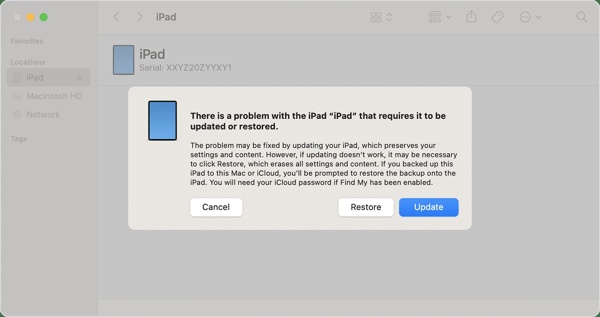
ヒント: iPad で「探す」を有効にしている場合は、プロンプトが表示されたら Apple ID パスワードを入力します。
結論
このガイドでは説明しました iPadのロックを解除する方法 4つの実用的なメソッドを備えています。プロセスの前に、iTunes を使用してデバイス上のすべてのデータをバックアップする必要があります。次に、適切な方法を選択し、手順に従ってロックされた iPad のロックを再度解除します。 Apeaksoft iOS Unlocker は、パスコードと Apple ID パスワードを忘れた場合の究極の選択肢です。さらに質問を?この投稿の下にメッセージを残してください。
関連記事
Apple IDパスワードが機能しない問題を修正する方法を読んで学びましょう。 間違った、または正しい Apple ID アカウント/パスワードを入力しても、ここで関連する解決策を入手してください。
iPad のアップデートが進まなくなると、電力が消費されている間は何もできなくなり、非常に不安になります。
パスコードや Face ID なしで iPhone のロックを解除できますか? iPhoneのロック画面のパスワードを忘れた場合の対処法パスワードなしで iPhone のロックを解除する 7 つの方法を学びます。
フリーズした iPhone や iPad の扱いにうんざりしていませんか? もしそうなら、このチュートリアルからフリーズした iDevices のロックを解除する修正方法を学んでください。

